「使わなくなったMacを処分したい」
「安全にMacを処分する方法がわからない」
当記事はこのような悩みを持った方に向けて書いています。
スタイリッシュで使いやすいApple製品のMacですが、使わなくなったときの処分に悩む方も多いのではないでしょうか。Macをはじめパソコンの処分は法律に関係しているため、間違った方法で捨てると罰則を受けるだけでなく危険です。
当記事では、Macを処分する準備から処分の方法、注意点について詳しく解説します。正しい方法でMacを処分できるので、ぜひ参考にご覧ください。
Macの処分前にすべき準備
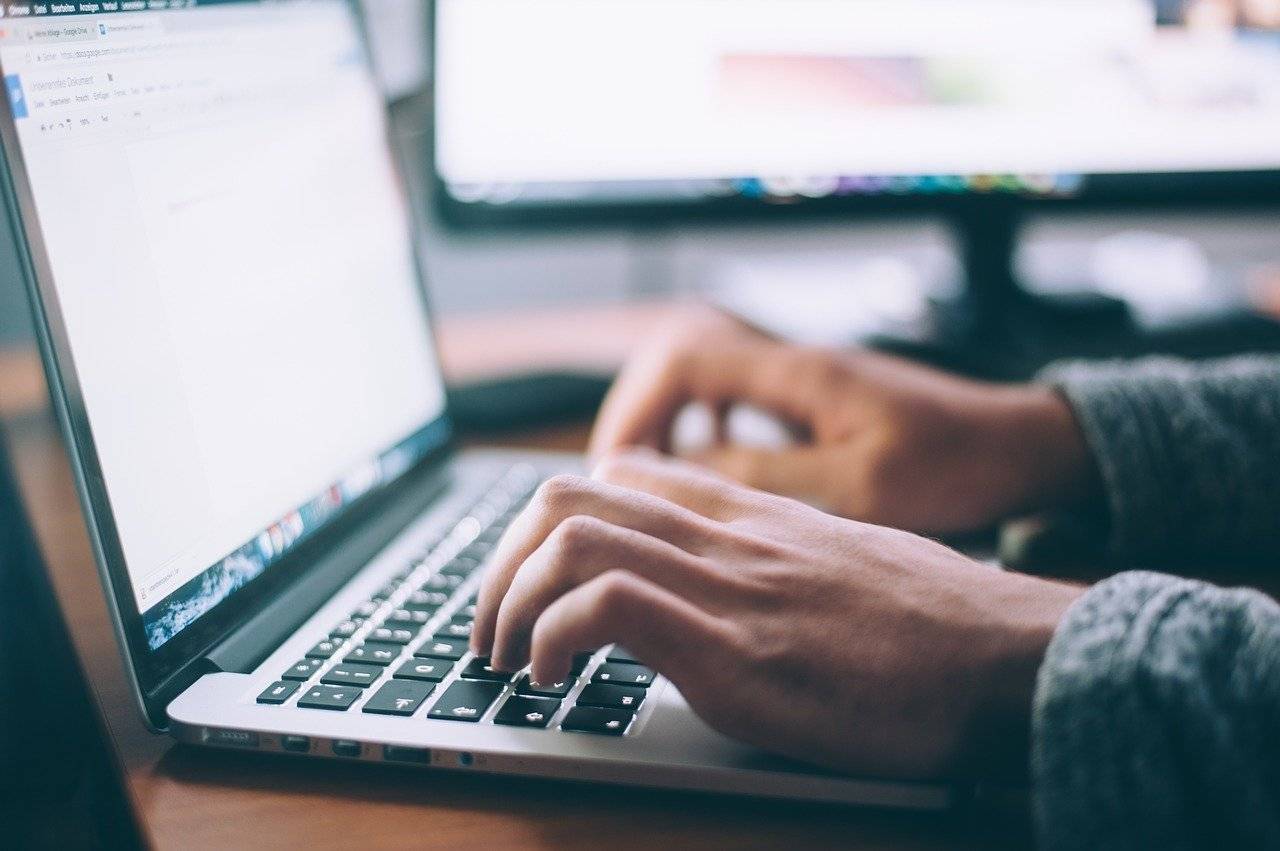
Macの処分をするときは、事前に以下の準備を済ませておいてください。
- データのバックアップ
- iCloud・iMessageのサインアウト
- MacOSを再インストール
- NVRAMリセットを実行
それでは順番に説明します。
データのバックアップ
Macのなかに大切なデータが残っているときは必ずバックアップをとっておきましょう。Macを処分するために初期化をすると、保存していたデータは全て処分されてしまいます。
そんなときにバックアップをとっておけば、大切なデータを保管して新たなパソコンへ復元できます。バックアップをとるにはクラウドストレージもしくは外部ストレージを用意し、Macの標準アプリ「Time Machine」を起動します。
バックアップ先を設定して実行すれば完了です。取り返しのつかない状況にならないためにもデータのバックアップをとっておきましょう。
iCloud・iMessageのサインアウト
使っているMacのアカウント情報を残さないためにも、iCloudとiMessageはサインアウトしておいてください。個人情報が残っていると流出する恐れがあるので大変危険です。
iCloudのサインアウトは、上部アップルメニューから「システム環境設定」、「Apple ID」の順にクリックします。サイドバーで「概要」を選択して「サインアウト」をクリックすれば完了です。
次にiMessageをサインアウトするときは、メッセージAppを開いて上部メニューバーから「環境設定」、「iMessage」の順にクリックします。そして「サインアウト」をクリックすれば完了となります。
iCloudデータを削除するときにコピーをするか求められるので、必要であればコピーを残しておきましょう。
MacOSを再インストール
これまでの準備を終えたら、Macのデータを削除するためにOSを再インストールしましょう。再インストールするとデータは全て削除されるので、必ず事前にバックアップをとっておきましょう。
MacOSを再インストールするときは、以下のステップで行なってください。(Intel搭載のMac参照)
ステップ1.Macの電源を落とす
ステップ2.電源を入れてすぐにに「command」+「R」キーを長押し
ステップ3.ユーザの選択画面が表示されたらパスワードを入力
ステップ4.ユーティリティウインドウで「ディスクユーティリティ」を選択
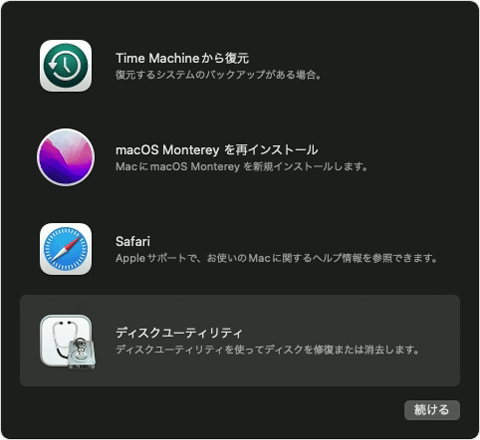
ステップ5.サイドバーで「Macintosh HD」を選択して「消去」をクリック
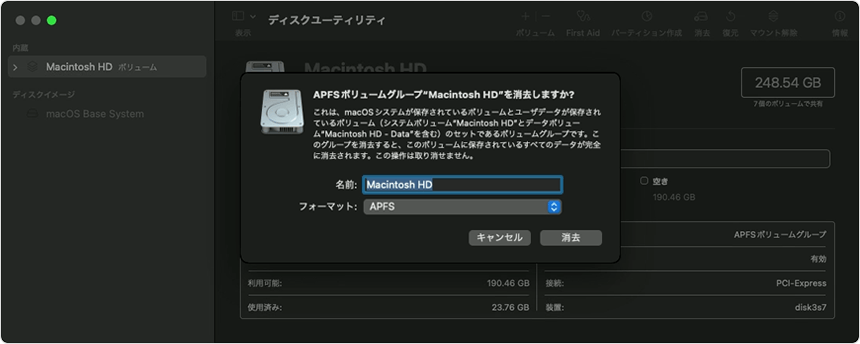
ステップ6.ディスクユーティリティを終了し、ユーティリティウインドウに戻る
ステップ7.ユーティリティウインドウで「macOS を再インストール」を選択
以上です。 AppleT2セキュリティチップ搭載のMacは少し手順が異なるので、Appleサポートページを参照してください。
NVRAMリセットを実行
NVRAMとは、基本的な設定情報を保存しておく特殊なメモリ領域のことです。Mac内部の音量や画面解像度などの情報も記憶されており、リセットするとメモリからユーザ設定が消去されます。
NVRAMリセットをするときは、上部アップルメニューから「システム終了」をクリックして本体の電源を完全に落とします。そしてすぐに電源を入れて「option」 + 「command」 + 「P 」+ 「R 」キーを20秒〜30秒ほど押し続けてください。起動音が鳴るMacの場合は、2 回目の起動音が鳴った時点でキーを放してください。
Apple T2セキュリティチップを搭載したMacの場合は、3回目のApple ロゴが表示されて消えた後でキーを放してください。こちらで起動が問題なくできればリセット完了です。
注意点として、M1チップが搭載されたMacはNVRAMクリアのキーコマンドがなくなっているのでモデルに合わせたやり方で実行してください。NVRAMがリセットされると設定アシスタントが表示されるので、工場出荷時の状態にしておくために「command」+「Q」キーを同時押ししてシステム終了しておきましょう。
Macを処分する4つの方法

Macを処分する方法には、以下の4つがあります。
- 家電量販店の回収・下取り
- Appleの回収・下取り
- フリマサイトへ売却
- 専門回収業者の回収
それでは解説していきます。
1.家電量販店の回収・下取り
家電量販店では新しくパソコンを買い替えるときにMacを引き取ってもらうことができます。本体の状態が良ければ新しいパソコンの割引や買取をすることも可能です。
しかし店舗によって回収や下取り方法は異なるので、Macを処分する前にチェックしておく必要があります。また故障しているMacでも引き取りができるのかを確認しておかなければいけません。
注意点として家電量販店の多くはデータ消去を自己責任としなっているので、必ず事前にデータを消去してから持ち込みましょう。
2.Appleの回収・下取り
Appleの下取りサービスを使うことでMacを無料回収してもらえます。本体の状態によっては買い替え品の割引やApple Storeのギフトカードへ下取り可能です。
オンラインか店舗で回収してもらうことができるので、自分の好きな方法でMacを送れます。ただしMacを購入したときに付属していたPCリサイクルシールを貼っておかなければ無料回収の対象にならないので注意しておきましょう。
2003年10月より前に購入したMacは回収費用が別途必要なので、送る前に本体の型番をチェックしておいてください。
3.フリマサイトへ売却
Macを処分する方法には、メルカリやラクマといったフリマサイトで売却することもできます。しかし本体に残った個人情報は完全に消去しないといけないので、必ず事前にデータの削除が必要です。
個人情報の漏洩リスクを考えるとあまりおすすめはできませんが、詳しい商品説明を加えると予想外の金額で売却できることもあります。また内蔵されているソフトによっても買取金額が変わるので、アピールできるポイントは書いておくと良いでしょう。
もし本体に汚れや傷があれば正直に書き、取引時にトラブルが起きないようにしましょう。
4.専門回収業者の回収
正しい査定のもとでMacを処分したいときは、専門の回収業者に依頼することをおすすめします。Macに詳しい業者であれば新品や中古を問わず適正の価格で買い取ってもらえます。
業者によってはMacに残ったデータのバックアップや完全消去といった作業もしてくれるので、安心して処分可能です。また取引の手数料が無料な業者も多いので、無駄な出費をおさえることができます。
「データを削除して安全にMacを処分したい」という方は、専門回収業者への依頼もぜひ検討してみてください。
Macを高く売りたいときのコツ
「ただMacを処分するのはもったいないので少しでもお金に変えたい」
このような悩みを持った方もいるのではないでしょうか。せっかくMacを購入したなら少しでも高く買い取ってもらいたいですよね。
Macを高く売りたいときは、以下の2つをおさえておきましょう。
- Mac本体を綺麗にしておく
- Macの付属品を揃えておく
Macをはじめパソコンを買い取ってもらうときには綺麗な状態にすることが基本です。理由としては、新しくMacを購入する人は綺麗な状態の求めているからです。
そのためMacのディスプレイやキーボード、トラックパッドなどについた汚れをチェックして取り除いておきましょう。次にMacを購入したときにあった付属品を揃えておくことも大切です。
純電気や説明書、保証書などを揃えておけば高く買い取ってもらえることもあるので、売却前には一度探してみましょう。
Macを処分するときの注意点

Macを処分するときは、以下のポイントに注意してください。
- データは完全に消去しておく
- 信頼性の高い店舗へ依頼する
処分するための最終チェックとしてご覧ください。
データは完全に消去しておく
Macを処分するときに最も重要なことは、データを完全に消去しておくことです。データが残っていると個人情報が漏洩する恐れもあるので、何らかのトラブルに巻き込まれる可能性もあります。
よく消し忘れているデータには、以下のようなものがあります。
- ブラウザに残ったクッキーやキャッシュ
- インストールしたアプリのデータ
- 連絡先や住所
上記のようなデータは、Mac本体を初期化しただけでは消去されていないことが多いです。データが上書きされるにつれて消えていきますが、初期化だけの状態だと簡単に復元できます。
Macのデータを完全に消去したいときには、以下のステップで行いましょう。
ステップ1.Mac本体をシャットダウンする
ステップ2.電源ボタンを押してすぐに「command」+「R」キーを同時押しする
ステップ3.言語選択画面が表示されたら好きな言語を選択
ステップ4.OSユーティリティ内のディスクユーティリティを選択
ステップ5.「Macintosh HD」をクリックし、画面上部の消去をクリック
ステップ6.「セキュリティオプション」ボタンをクリックして「データをゼロ消去」、「7回消去」、「35回消去」のいずれかを選択
以上です。7回消去と35回消去は回数に合わせてMac内のデータを削除します。
データの削除が完了すれば、前述で紹介したOSの再インストールを実行すれば完全に消去可能です。
信頼性の高い店舗へ依頼する
Macを処分するときには店舗選びも大切です。あまり聞いたことがない店舗に処分を依頼すると、無駄な手数料が発生したり買取ができなかったりします。
大切なMacを納得のいくかたちで処分するには、有名な家電量販店やApple、専門回収業者などで見てもらうようにしましょう。
まとめ
今回は、Macを処分するときの準備や処分方法を詳しく解説しました。Macを処分するときは、データのバックアップや各アプリのサインアウト、MacOSの再インストール、NVRAMのリセットなどを実行しておきましょう。
またMacに残されたデータは個人情報を漏洩させないためにも完全に消去しておくようにしてください。ぜひ当記事で紹介した処分方法から、あなたに合った最適なやり方でMacを処分してみてください。
Macの処分がもったいないなら修理がおすすめ
「Macを処分しようと考えているけど、まだ使えるならどうにかしたい」
当記事をご覧いただいた方のなかには、このような悩みを持っている方もいるのではないでしょうか。せっかく購入したMacを処分するのは誰でももったいないと感じますよね。
そんなときはMac本体を修理してみることをおすすめします。20年以上の修理実績を持つアーストの修理サービスでは、他社では対応ができなかったMacの修理も行っています。
初期診断や修理後の返送料も無料なので、この機会にぜひ一度相談してみてはいかがでしょうか。


